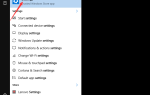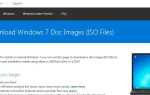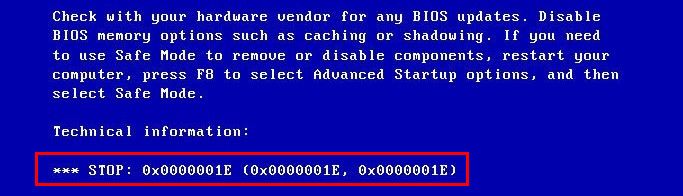
При установке программного обеспечения или обновлении системы Windows вы можете встретить 0x0000001E ошибка синего экрана.
Не волнуйся, ты не одинок. Ошибка 0x0000001E может быть вызвана несколькими причинами. Но это должно быть легко решить. Продолжайте читать, чтобы найти как.
Вернуться к нормальной системе
Первое, что нужно сделать при возникновении ошибки 0x0000001E, это перезагрузить компьютер и вернуться к нормальной системе Windows.
Как: Держи Кнопка питания для около 5 секунд, чтобы перезагрузить компьютер.
Если вы не можете перезагрузить компьютер в обычном режиме, вы можете щелкнуть здесь, чтобы узнать, как загрузиться в безопасном режиме. После этого перезагрузите компьютер, чтобы увидеть, вернулась ли система в нормальное состояние.
7 методов для ошибки 0x0000001E:
- Проверьте свою оперативную память
- Откатить свой драйвер
- Обновите свой драйвер
- Удалите недавно установленное программное обеспечение
- Удалить все существующие вирусы
- Отключить / удалить антивирусное программное обеспечение
- Восстановление из точки восстановления
Способ 1: проверьте вашу оперативную память
Причина этой ошибки синего экрана 0x0000001E в основном вызвана плохим контактом, неисправностью или несовпадением ОЗУ (оперативной памяти).
Вы можете физически или использовать средство диагностики памяти Windows для проверки вашей оперативной памяти.
1) Подключите вашу оперативную память и убедитесь, что она была установлена правильно и стабильно.
Очистите свою оперативную память, если она пыльная. И не забудьте про слот для оперативной памяти.
2) Перезагрузите компьютер, чтобы проверить, существует ли проблема.
Если нет, используйте Средство диагностики памяти Windows проверить наличие проблем с памятью.
3) На клавиатуре нажмите Ключ с логотипом Windows + р вместе, чтобы открыть окно Run.
4) Введите «mdsched.exe» и нажмите Хорошо.
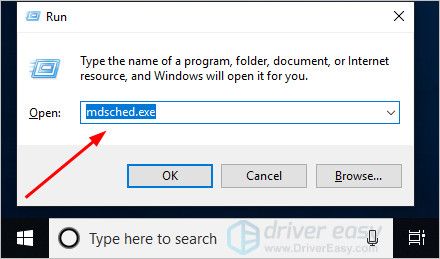
5) Нажмите Перезагрузите сейчас и проверьте наличие проблем.

Результат может привести к двум ситуациям:
У тебя с оперативкой проблем нет. Затем перейдите к следующему способу.
В: Результат теста показал, что у компьютера плохая память. Вы должны заменить вашу оперативную память на новую.
Затем перезагрузите компьютер и проверьте, появится синий экран или нет.
Способ 2: откатить ваш драйвер
Иногда последняя версия драйвера устройства не работает надлежащим образом в вашей системе и начинает мешать нормальному процессу запуска компьютера.
Если это является причиной ошибки 0x0000001E, просто откатите драйвер до предыдущей версии, чтобы устранить проблему.
В следующих шагах мы используем графический драйвер в качестве примера для демонстрации. Вы можете выполнить шаги, чтобы откатить драйвер, который вы считаете нужным откатить.
1) На клавиатуре нажмите Ключ с логотипом Windows а также р вместе, чтобы вызвать окно Run.
2) Введите «devmgmt.msc» и нажмите Хорошо.

3) В диспетчере устройств нажмите Видеоадаптеры, затем щелкните правой кнопкой мыши на программном обеспечении вашего устройства отображения и нажмите свойства.
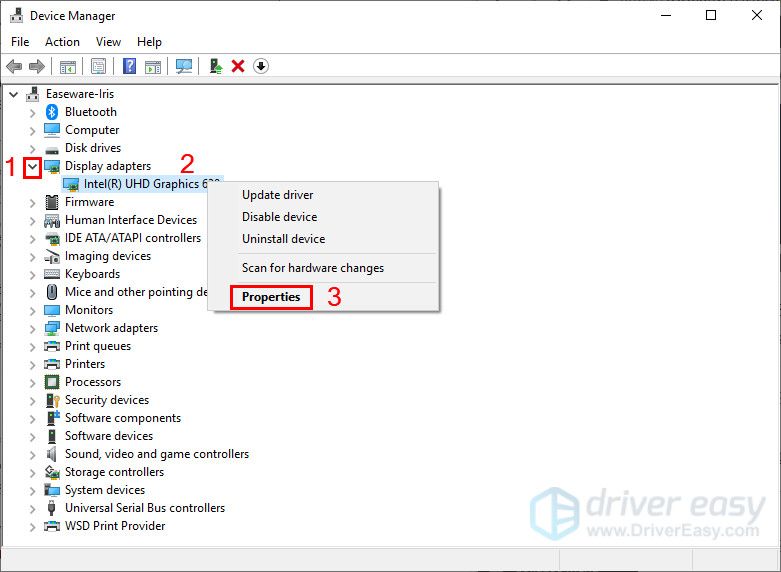
4) Под Водитель вкладка, нажмите Откат драйвера, затем следуйте инструкциям на экране для завершения процесса.
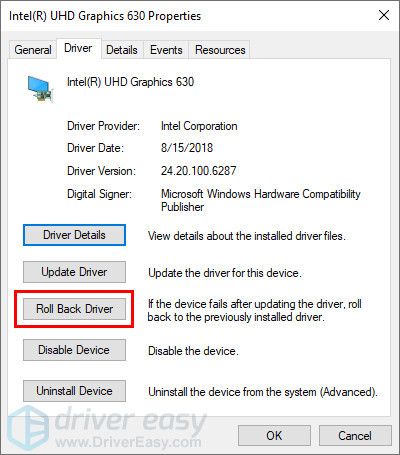
Заметка: Если опция «Откатить драйвер» недоступна, вы можете загрузить предыдущий драйвер с веб-сайта производителя и установить его на свой ПК или попробовать метод 3.
5) Перезагрузите компьютер и посмотрите, исправлена ли ошибка синего экрана или нет.
Способ 3: обновить драйвер
Если драйвер отката не решил эту проблему, возможно, вы использовали не тот драйвер или устаревший драйвер.
Есть два способа получить нужные драйверы: вручную или автоматически.
Обновление драйвера вручную — Вы можете обновить драйвер вручную, зайдя на сайт производителя и выполнив поиск самой последней верной версии драйвера. Обязательно выбирайте только те драйверы, которые совместимы с вашей версией Windows.
Автоматическое обновление драйвера — Если у вас нет времени, терпения или навыков работы с компьютером для обновления видео и мониторинга драйверов вручную, вместо этого вы можете сделать это автоматически с Водитель Легко. Driver Easy автоматически распознает вашу систему и найдет правильные драйверы для вашего устройства и версию Windows, а также загрузит и правильно установит их:
1) Скачать и установите Driver Easy.
2) Запустите Driver Easy и нажмите кнопку Сканировать сейчас кнопка. Driver Easy проверит ваш компьютер и обнаружит проблемы с драйверами.
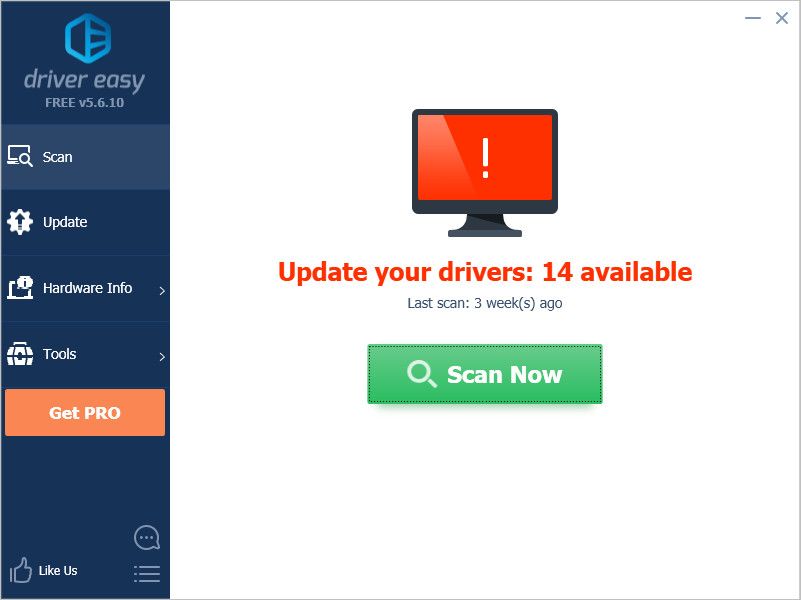
3) Нажмите Обновить Нажмите кнопку рядом с выбранным драйвером, чтобы автоматически загрузить правильную версию этого драйвера, затем вы можете установить его вручную (вы можете сделать это с помощью бесплатной версии).
Или нажмите Обновить все для автоматической загрузки и установки правильной версии всех драйверов, которые отсутствуют или устарели в вашей системе. (Это требует Pro версия которая поставляется с полной поддержкой и 30-дневной гарантией возврата денег. Вам будет предложено обновить, когда вы нажмете Обновить все.)
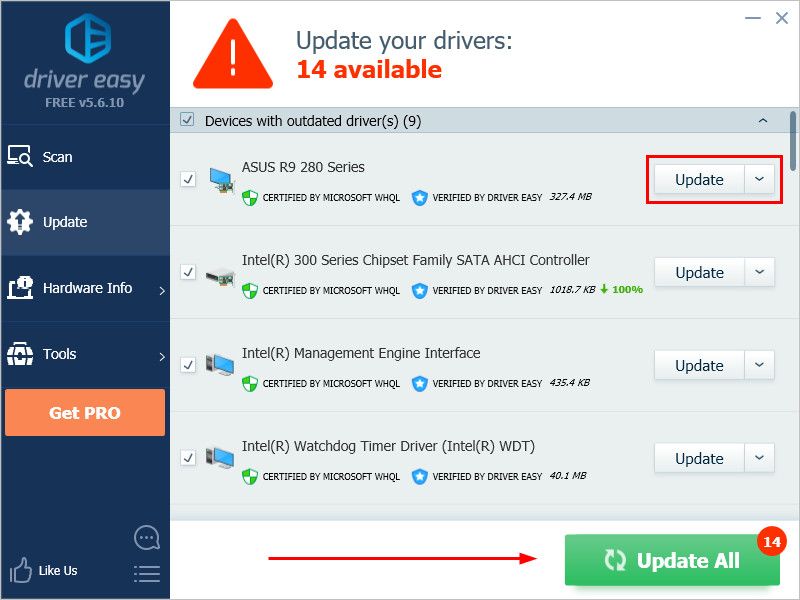
4) Перезагрузите компьютер и убедитесь, что проблема с синим экраном исправлена или нет.
Способ 4: удалить только что установленное программное обеспечение
Иногда стороннее программное обеспечение, несовместимое с вашей системой, может вызвать ошибку синего экрана. Удаление вновь установленного программного обеспечения решит эту проблему.
В следующих шагах мы используем GALAX GAMER RGB в качестве примера для демонстрации. Вы можете следовать инструкциям по удалению недавно установленного программного обеспечения на вашем компьютере.
1) Введите «панель управления» в поле поиска и нажмите Панель управления.
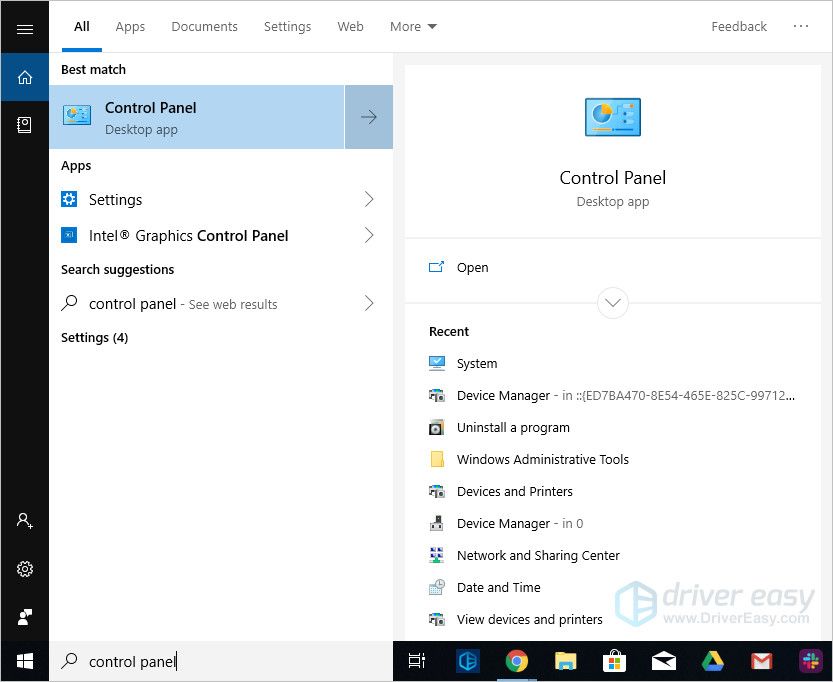
2) Выберите для просмотра категория а затем нажмите Удалить программу.

3) Найдите вашу недавно установленную программу. Щелкните правой кнопкой мыши и выберите Удалить.
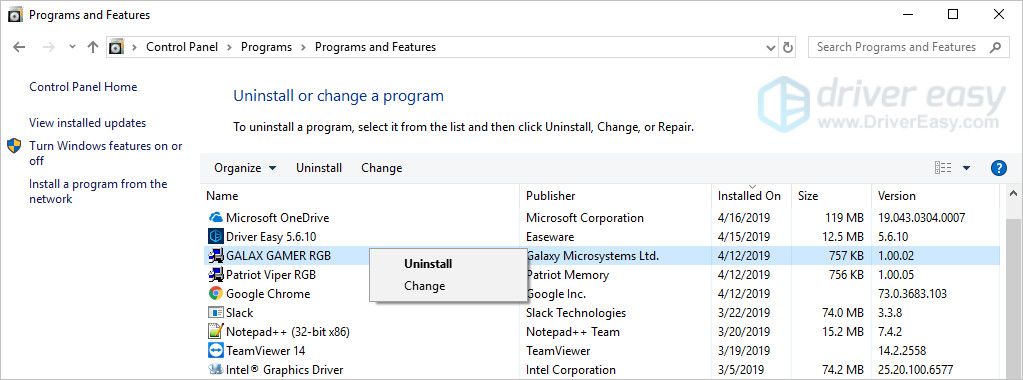
4) Следуйте инструкциям на экране и перезагрузите компьютер, чтобы проверить, появляется синий экран или нет.
Способ 5: удалить все существующие вирусы
Ошибка «синий экран» 0x0000001E также может быть вызвана вирусной атакой.
Так что запустите антивирусное программное обеспечение для сканирования безопасности и удаления существующих вирусов или вредоносных программ. Убедитесь, что ваше антивирусное программное обеспечение обновлено до последней версии.
Способ 6: отключить / удалить антивирусное программное обеспечение
Ошибка «синий экран» 0x0000001E также может быть вызвана конфликтом между вашим антивирусным программным обеспечением и системой. Следовательно, отключение или удаление антивирусного программного обеспечения, а затем перезагрузка компьютера могут помочь устранить ошибку.
Если этот метод решит проблему, вы можете установить другое антивирусное программное обеспечение для защиты вашего компьютера. Но если вам нравится старое, обратитесь к поставщику антивирусного программного обеспечения и спросите у него совета.
ВАЖНЫЙБудьте особенно осторожны в использовании Интернета после удаления / отключения антивирусного программного обеспечения.
Способ 7: восстановление из точки восстановления
Если вы не можете выяснить, какое программное обеспечение или драйвер вызвали эту ошибку на синем экране, а ваш компьютер исправен несколько дней назад, вы можете восстановить систему до предыдущей точки восстановления.
Это откатит все драйверы устройств и обновления программного обеспечения до состояния, когда вы создали точку восстановления.
Заметка: Восстановление системы повлияет на системные файлы, но не повлияет на ваши личные файлы. Некоторые файлы, хранящиеся в вашей системе, могут быть перезаписаны предыдущими файлами. Поэтому рекомендуется выполнить резервное копирование перед выполнением процесса восстановления системы.
Нажмите здесь, чтобы узнать, как сделать резервную копию файлов.
1) На клавиатуре нажмите Ключ с логотипом Windows + Пауза вместе, затем нажмите Защита системы.
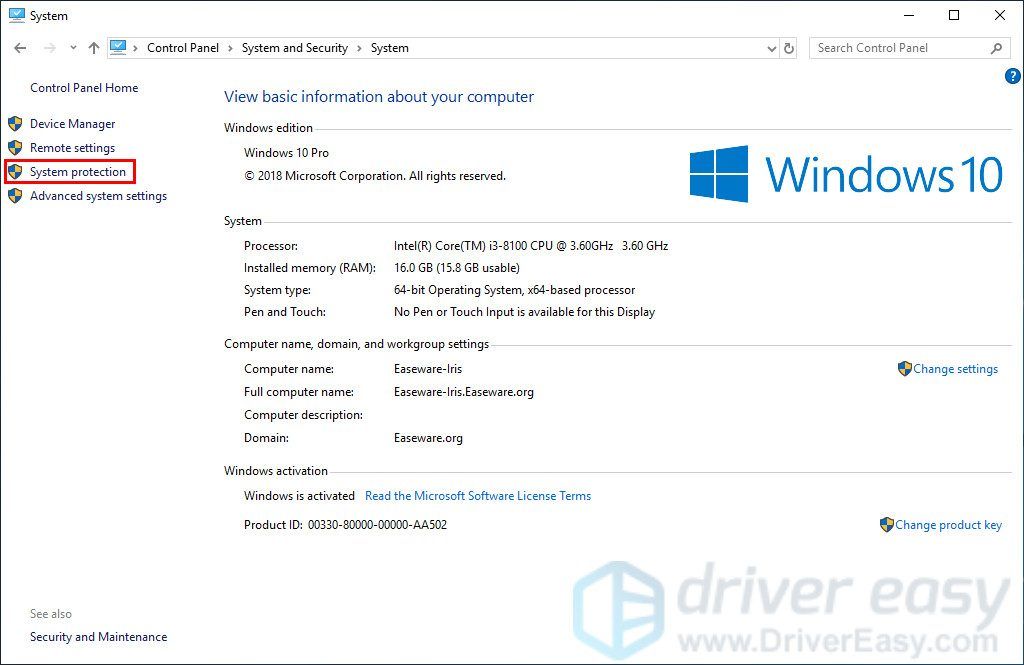
2) Нажмите Восстановление системы.
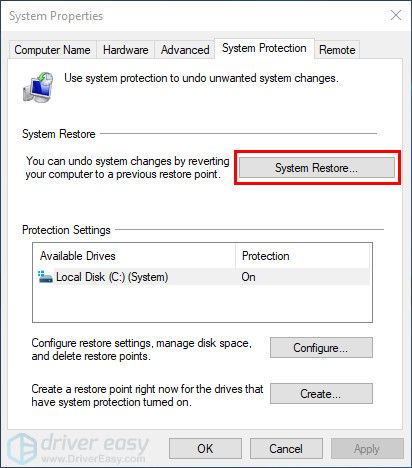
3) Нажмите следующий и он откроет нижнее окно.
Выберите точку восстановления, где Windows не показала ошибок. Затем следуйте инструкциям на экране для завершения процесса.
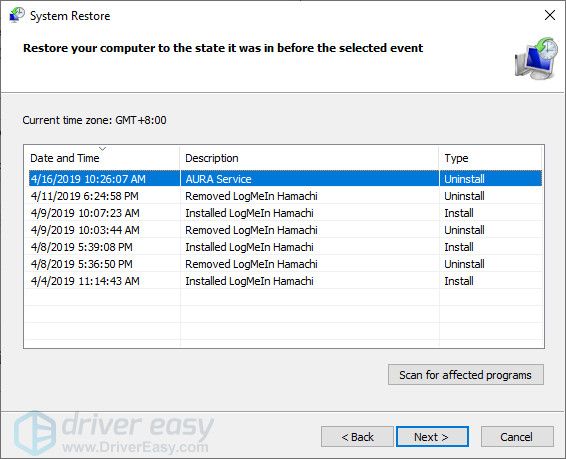
4) Перезагрузите компьютер, чтобы проверить, появляется синий экран или нет.
Мы надеемся, что вы найдете эти методы полезными. Вы можете оставлять комментарии и вопросы ниже.

![[ИСПРАВЛЕНО] Как исправить ошибку Stop 0x0000001E](https://milestone-club.ru/wp-content/cache/thumb/40/9f3a33b97762c40_320x200.jpg)